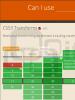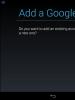Что такое гугл аналитикс. Google Analytics – полное руководство по настройке счетчика для новичков
В этой статье вы узнаете как Google Analytics может помочь разобраться с целями в интернет-продажах и узнать свою аудиторию «от А до Я». Внутри — 8 видов отчетов с примерами.
Фишка №1. Отчеты по источникам трафика.Создание стратегии — Сбор информации — Настройка — Обработка — Создание отчетов.
Все начинается со стратегии — от идеи бизнеса до создания группы в социальной сети. Работа с Google Analytics также должна начинаться со стратегии: какую информацию вы ожидаете получить, какая информация поможет повысить продажи?
Первый этап — сбор информации. Крутая фишка Google Analytics — «Отчеты по источникам трафика».
Не нужно делать лишних движений, просто скажите Google Analytics, какой трафик и откуда к вам приходит. Делать это можно как вручную, добавляя к URL метки UTM, а можно использовать специальную функцию «Компоновщик URL», чтобы параметры автоматически добавлялись к адресу.
Теперь Google Analytics сам будет классифицировать приземляющихся на ваш лендинг пользователей. Пришедшие из поисковиков юзеры станут органическим трафиком, «платники» (пришедшие по платным кликам) — платным трафиком.
Google Analytics также покажет, кто пришел по ссылкам из социальных сетей. Как это еще может выглядеть:


Вот так можно анализировать входящий трафик и успешность рекламных кампаний.
Фишка №2. Отслеживание поведения.Google Analytics изучает посетителей: когда приходят, куда кликают, как скроллят, какие файлы загружают и какие формы заполняют. Никаких дополнительных телодвижений вам для этого делать не нужно. Нужно просто зайти в раздел «Поведение» и погрузиться в изучение тех, для кого вы, собственно, и работаете.
С помощью Google Analytics вы также сможете проводить эксперименты со своей страницей — так называемое A/B/N тестирование, в котором принимают участие до 10 полноценных версий одной страницы.
С помощью отчета «Карта поведения» вы сможете проанализировать, каким образом пользователи перемещаются по страницам сайта, а «Трекинг событий» покажет, что происходит после загрузки страницы. Для этого понадобится либо уставновить код GA на сайт, либо воспользоваться Диспетчером тегов Google Tag Manager.

Какие события стоит отслеживать? Загрузку файлов, заполнение форм с контактными данными, клики по телефонным номерам или формам отправки электронной почты, клики по исходящим ссылкам.

Чем больше информации мы отправляем, тем точнее и полноценнее становятся отчеты, которые формирует инструмент.
Фишка №3. Электронная торговля.Для e-commerce Google Analytics — просто кладезь ценной информации.

На скриншоте ниже можно увидеть «изнанку» воронки продаж: сверху количество сессий, количество сессий с просмотром товаров, количество сессий с «Добавить в корзину», количество сессий с «Перейти к оплате» и с транзакциями в оплату.

Снизу: количество неактивных сессий, количество сессий без корзины, количество сессий с брошенными корзинами, количество выходов без заказа.
В помощь раздел «Конверсии - Электронная торговля - Enhanced Ecommerce (расширенная торговля)».
Фишка №4. Customer Information трекинг.Список расширений и метрик Google Analytics поражает. Напомним, расширения — это сессии и пользователи, а метрики — это инструменты для их изучения. Так вот, создать и добавить новые метрики поможет Universal Analytics.
Например, можно отследить отклик на публикации в блоге постов конкретного автора. Этот же отчет поможет «узнавать» пользователей, заполнивших форму на сайте и указавших род деятельности именно по указанной ими сфере. То есть, можно строить отчеты и видеть группы профессий своей ЦА.
Фишка №5. Поиск по сайту.Этот раздел хорош тем, что не требует каких-то особых технических навыков или особого доступа к настройке. Например, можно посмотреть, что ищут пользователи на вашем сайте, какие слова используют и вообще чего хотят, приходя к вам.
Отслеживание поиска по сайту находится в разделе «Поведение».

Настроить отслеживание очень легко, достаточно указать параметр s или q в разделе «Настройки поиска по сайту».
Фишка №6. ЦелиРасскажите Google Analytics, какие цели вы ставите и как вы хотите измерять результат. Это могут быть продажи и трекинг электронной торговли, а могут быть и любые другие задачи.
Подраздел «Цели» находится в разделе «Конверсии» и это, пожалуй, один из самых важных параметров. К целям можно отнести вход на определенную страницу, факт определенного события, длительность сессии или просмотр определенного количества страниц.

Цели могут быть совершенно разными:

В следующем примере цели другие: направление; длительность (5 минут и больше), количество страниц за одну сессию; событие (например, просмотр видео, загрузка документа, использование калькулятора на сайте или заполнение какой-то особой формы на сайте) и умные цели (изучаются самые популярные страницы, чтобы позже на основе полученных данных работать над стратегиями в контекстной рекламе Google AdWords).

«Весь трафик» — еще один вид отчета в Google Analytics, из которого можно извлечь гораздо больше, чем кажется на первый взгляд.
Чтобы на вас не обрушивался массив информации, используйте фильтры: тип трафика, показ информации по определенным странам, по определенному языку и тому подобное.
Такую выборку можно сделать в левом меню:

На этом приятности Google Analytics не заканчиваются. Инструмент автоматически привязан к другим полезным инструментам:


Посмотрите, какие прекрасные отчеты ждут вас в этом разделе:

Совершенно не обязательно мониторить Google Analytics каждый день. Настройте ежедневные или еженедельные отчеты на электронную почту и расслабьтесь. Запуск новой кампании, просевший трафик, проблемы на сайте — Google Analytics даст вам знать.

Для нетерпеливых Google Analytics предусматривает возможность получения отчетов в режиме реального времени:

Немного кода на сайте, и отчет со статистикой выводится в режиме реального времени на огромный экран:

Надеемся, что наш краткий гид поможет вам разобраться в Google Аnalytics. Задавайте в комментариях вопросы по настройке и применению отчетов.
Высоких вам конверсий!
Добрый день, уважаемые читатели. Праздники в самом разгаре, но это не повод не узнать что-то новое и полезное. В сегодняшней статье хочу рассказать, как настроить и установить на сайт один из самых эффективных инструментов веб аналитики, а именно Google Analytics. Этот сервис имеет более обширный функционал, чем . Поэтому через Google Analytics можно получать гораздо больше данных, чем из Метрики.
Регистрация в Google AnalyticsИтак, начнем с регистрации в Google Analytics. Перейдите по ЭТОЙ ссылке.
Затем нажимаете на кнопку «Зарегистрироваться».
Если у вас уже есть аккаунт в Google, то система предложит авторизоваться именно через этот аккаунт. Если нет аккаунта, то нужно будет заполнить простую форму.
После входа в Google Analytics, вам нужно будет создать новый аккаунт. Если у вас несколько бизнесов или направлений в текущем бизнесе, то для каждого делайте отдельный аккаунт. К примеру, название аккаунта может содержать название компании или направление бизнеса. В частности, ОАО «Газпром» или автосалон на Кутузовском. Главное, чтобы вам и вашему аналитику было понятно. Далее указываете название сайта и ссылку на сам сайт. Потом выбираете вид деятельности часовой пояс. После этого нажимаете на кнопку «Получить идентификатор отслеживания».

После нажатии на эту кнопку, откроется окно, в котором необходимо согласиться с условиями использования данного сервиса. Нажмите на кнопку «Принимаю».
После этого вы автоматически перейдете в личный кабинет Google Analytics. На открывшейся странице у вас должна быть информация, которая указана на картинке, а именно идентификатор отслеживания и код отслеживания.

Этот код отслеживания вам нужно разместить в код на все страницы вашего сайта по аналогии с тем, как устанавливали код счетчика Яндекс Метрики.
Если у вас любой движок сайта, то вставляется в подвал (footer) или шапку (header) сайта. Лучше размещать в шапке сайта, так как данные будут более точными. Также в некоторых движках в админ. панели есть поле для вставки кода. Если у вас лендинг (одностраничный сайт), то скорее всего просто вставляйте в файл index. И во всех случаях нужно вставить или после открывающего тега или перед закрывающим .
Какие настройки нужно сделать дополнительно?Перейдите в левом меню во вкладку «Настройки ресурса».

В пункте «расширенные настройки» вам нужно отметить галочкой «Разрешить пометку вручную», если вы используете utm-метки, а также включите демографические отчеты и отчеты по категориям интересов и улучшенную атрибуцию ссылок. После этого нажмите «Сохранить».

Затем перейдите в пункт меню «Сбор данных». Там вам дано включить ремаркетинг и отчет по рекламе. После нажмите «Сохранить»

Если у вас есть реклама в Google AdWords, то необходимо связать Google Analytics с Google AdWords. Для этого перейдите в пункт меню «Связь с AdWords». Если вы авторизованы в аккаунте Google AdWords, то система автоматически предложит ваш аккаунт.

Нажмите продолжить. Затем введите название для группы ссылок. Это может быть любое название. Далее выберите «Все данные по веб-сайту» и нажмите «Связать». Внизу появится кнопка «Готово».

Таким образом мы установили Google Analytics на сайт. В течение 2-3 часов начнет поступать первая статистика. Также прочитайте статьи о том, и .
Если возникли вопросы или трудности по данной теме, пишите в комментариях. Постараемся помочь.
Мы выпустили новую книгу «Контент-маркетинг в социальных сетях: Как засесть в голову подписчиков и влюбить их в свой бренд».
Что такое Google Aналитикс?
Google Analytics - удобный инструмент для сбора статистики
Счетчик посещений сайта Google представляет собой код, написанный на JavaScript. Это бесплатный сервис, предназначенный для сбора сведений о посещаемости, а также о действиях интернет пользователей на сайте. Инструмент формирует множество отчетов, на основании которых можно строить стратегию продвижения сайта.
Иными словами, установка счетчика Google Analytics дает вам возможность понять – кто, когда и зачем посетил ваш сайт. Всесторонний анализ целевой аудитории позволяет оперативно реагировать на запросы пользователей.
Больше видео на нашем канале - изучайте интернет-маркетинг с SEMANTICA
Список функций, которые предлагает Google Analytics счетчик, включает в себя:
- анализ эффективности web-ресурса (скорость загрузки, маршрут пользователей);
- формирование отчетов в режиме real time;
- оценка медийных, поисковых и социальных рекламных каналов;
- анализ конверсии и адаптации сайт к бизнес-целям;
- оценка количества «мобильного» трафика.
Прежде всего, потребуется создать аккаунт в системе, для чего следует перейти по этой ссылке . Нужно отметить, что счетчик Гугл позволяет отслеживать как веб-сайт, так и приложения. В один аккаунт GA можно добавить до 25-ти различных ресурсов.
Если вы устанавливаете счетчик посещаемости сайта , то потребуется указать тематику интернет проекта, выбрать подходящий часовой пояс (ориентируясь на целевую аудиторию) и добавить URL сайта с указанием протокола http:// либо https://. Далее потребуется принять условия пользовательского соглашения, после чего система предоставит код счетчика Google Analytics.
Следующим этапом потребуется добавить Google счетчик на сайт. Для этого необходимо внедрить скопированный код в шаблон интернет проекта. Если вебмастер указал в настройках создание синхронного кода, то его добавляют в футер. Впрочем, Гугл рекомендует использовать асинхронный код, не замедляющий загрузку страниц. Такой JavaScript положено добавлять перед закрывающим тегом .
На что способен счетчик Google?Если web-проект имеет коммерческую направленность, то счетчик сайта Google поможет выполнить конверсию по целям. Вебмастер сможет узнать, как часто посетители нажимают на кнопки, типа «оформить покупку» или «заказать обратный звонок». Система позволяет отслеживать до 20-ти целей.
Установив Google Analytics счетчик на сайт, можно собирать статистику по страницам интернет ресурса. Владелец сайта сможет узнать, как часто посетители совершают переходы по внутренним и внешним ссылкам. Система проанализирует каждый переход.
Нужно отметить, что счетчики для сайта Google способны визуализировать маршрут передвижения посетителя на сайте. Визуализация осуществляется от точки входа на сайт до последней страницы, просмотренной интернет пользователем.
Счетчики на сайт Google могут осуществлять экспорт собранной статистики. Отчеты сохраняются в формате PDF, Excel либо в текстовом файле. Можно настроить автоматическую отправку отчета по времени.
Здравствуйте, уважаемые читатели блога сайт. Сервис аналитики от Гугла по праву считается одним из самых функциональных на рынке рунета, и при этом он является абсолютно бесплатным.
В этой статье я хочу вас познакомить с принципами работы этой системы и базовыми понятиями, заложенными в ее основу, чтобы уже при более плотном знакомстве с ней вы понимали что к чему и не путали пользователей, сеансы (сессии) и взаимодействия (хиты), а также понимали взаимосвязь параметров и показателей.
В текущий период система Google Analytics переживает этап обновления, ибо на смену ей идет более совершенный комплекс под названием Universal Analytics, чей код отслеживания уже сейчас предлагается для установки. Поэтому в этой статье я опишу и новые возможности, которые получит Гугл Аналитикс после своей реинкарнации в UA (получение данных с любых устройств подключенных к сети, более и т.п.).
Возможности и принцип работы Google AnalyticsГугл Аналитикс — это система аналитики, далеко выходящая за пределы возможностей обычных , таких как , Топ100, и даже Метрика Яндекса. Система эта настолько же мощная, насколько и сложная в освоении, особенно для неподготовленных пользователей. При все своем впечатляющем функционале детище Гугла имеет довольно высокий порог вхождения, и многие этой аналитикой либо не пользуются, либо пользуются, но лишь очень малой долей от всех предоставляемых ей возможностей.
С помощью Google Analytics вы можете собирать и анализировать данные различных устройств и цифровых средств. Таким образом, например, можно понять, как клиенты находят ваши вебсайты или мобильные приложения и как они с ними взаимодействуют (оценить поведение пользователей). Сама система аналитики состоит, можно сказать, из четырех блоков, которые выполняют следующие функции:
Благодаря этим четырем компонентам вы можете собирать, настраивать и анализировать данные по своему сайту. Давайте начнем по порядку, а именно с блока сбора данных. Как осуществляется извлечение нужной информации? Правильно, с помощью установленного на сайт (или мобильное приложение) кода счетчика. В общем, как обычно.
В этом коде отслеживания содержится ряд инструкций к системе Google Analytics, которые говорят, на какие именно взаимодействия пользователя с сайтом стоит обращать внимание и какие именно данные требуется собирать. Способ сбора данных определяется цифровой средой, в которой работает счетчик. Например, при установке его на вебсайт используется JavaScript код отслеживания. А для интеграции кода счетчика в мобильное приложение используется так называемый пакет средств разработчика (SDK).
Пользователь своими действиями вызывает к жизни код отслеживания Гугл Аналитикса (открывает страницу вашего сайта или переходит в новый экран вашего приложения). В результате собирается информация обо всех произведенных действиях, включая заголовки и Урлы просмотренных страниц, и прочие вещи, которые потом собираются в пакет (hit). Этот пакет отправляется на сервер системы для выполнения следующего шага — обработки данных.
Все эти «сырые» данные на сервере Google проходят через сито сделанных вами настроек (вашу конфигурацию), что позволяет отсеять лишнее в соответствии с заданным планом измерений и заложенными целям (бизнеса). Что это означает на практике? Ну, например, можно поставить фильтр в настройках Аналитикса, чтобы отсеять данные посещения сайта или мобильного приложения вашими сотрудниками. В дальнейшем они не будут обрабатываться и влиять на результаты, представленные в отчетах. Причем, эти данные действительно не будут собираться, и даже после отмены фильтра вы их посмотреть не сможете.
Кроме сбора данных с помощью счетчика, имеется возможность импортировать эти сведения из других сервисов «корпорации добра». Например, вы можете связать свой аккаунт Google Analytics с аккаунтом в , или в . В принципе, импорт данных в Аналитикс можно осуществлять даже из источников, не принадлежащих Гуглу (например, собираемые вашими собственными силами).
Что примечательно, именно на этапе обработки система все эти данные из разных источников (включая собранные своими счетчиками) объединяет и они будут вносить свой вклад в результирующие отчеты. Система отчетности Google Analytics включает в себя довольно-таки удобные инструменты для наглядного представления данных. Однако, при желании, доступ к отчетам можно получить и по API, если вы, например, хотите создать свои собственные системы отчетности вне интерфейса GA.
Давайте в общих чертах рассмотрим, как Аналитикс собирает необходимые данные о вашем сайте. Сама модель сбора учитывает три вещи — пользователей, сессии (сеансы) и взаимодействия.
Эта схема имеет иерархическую структуру, опускающуюся от пользователя до взаимодействия. Пользователей различают на тех, кто посещает ваш сайте всего лишь раз, и тех, кто заходил на него несколько раз за день. В системе Гугл Аналитикс каждое посещение считается сеансом (сессией), что подразумевает способность распознания в рамках нескольких сеансов одного и того же пользователя (вернувшегося).
В свою очередь, сеанс, совершенный на вашем вебсайте, состоит из отдельных взаимодействий. Например, пользователь может зайти на главную и сразу же ее покинуть, что приведет к регистрации Гуглом только одного взаимодействия — просмотр главной страницы. В рамках другого сеанса (сессии) пользователь мог бы еще и ролик посмотреть, а также сделать покупку. Получилось бы три взаимодействия.
Эти отдельные взаимодействия в рамках одного сеанса (сессии) называются хитами , которые, в свою очередь, подразделяются на группы, относящиеся либо к хитам, связанных с просмотром страниц, либо с транзакциями, либо с событиями. Еще раз подчеркну иерархичность схемы сбора данных, принятой в Google Analytics — каждое отслеживаемое системой взаимодействие относится к какому-то сеансу, а каждый сеанс связан с соответствующим пользователем.
Как вы уже поняли, непосредственно сбором данных (информации о действиях пользователя) занимается код отслеживания, который вы установили на свой сайт, мобильное приложение или в другую цифровую среду. Собранную информацию он отправляет в ваш аккаунт Аналитикса с целью их обработки и формирования отчетов.
Привязка собранных кодом отслеживания к вашему аккаунту осуществляется с помощью уникального идентификатора, вшитого в код. Например, в приведенном примере кода Google Analytics для вебсайта или приложения.
Регистрация в Гугл Аналитикс и работа кода отслеживанияНа самом деле, сейчас из стадии бета-тестирования вышел новый способ отслеживания, который назвали Universal Analytics (о нем поговорим чуть позже) и код которого уже сейчас предлагают установить при регистрации на официальном сайте Google.com/analytics/ :

Обратите внимание, что вы вольны выбрать с помощью расположенных вверху кнопок, где именно вы хотите собирать статистику — на сайте или в мобильном приложении. После заполнения всех полей формы регистрации в Аналитиксе вам будет предложено согласиться с условиями и скопировать на свой сайт код отслеживания с уникальным идентификатором, правда уже от Universal Analytics:

Давайте сначала рассмотрим аспекты работы GA, а уже потом поговорим о том, чем новый UA (Universal Analytics) от него отличается и что сподвигло корпорацию Гугл на его разработку и постепенный переход с классического GA. Т.е. сейчас продолжим разговор за Гугл Аналитикс. Итак...
Код отслеживания собирает информацию о взаимодействии пользователей с сайтом или веб-приложением. Эта информация собирается в пакеты и отправляется на сервера Гугла (например, в виде списка параметров в Урле). Также код отслеживания умеет распознавать новых и вернувшихся пользователей. Все собранные данные пристегиваются к вашему акку в Гугл Аналитикс благодаря использованию уникального идентификатора, вложенного в код отслеживания. Мы об этом только что говорили.
Установка кода отслеживания Google Analytics на сайтДля отслеживания и сбора данных на вебсайтах используется фрагмент JavaScript-кода, который был показан на предыдущем скриншоте. В нем содержится ссылка на библиотеку analytics.js, которая регулирует тип собираемых на сайте данных. Естественно, что для сбора всей статистики этот код должен присутствовать на каждой странице вашего сайта.
(function(i,s,o,g,r,a,m){i["GoogleAnalyticsObject"]=r;i[r]=i[r]||function(){ (i[r].q=i[r].q||).push(arguments)},i[r].l=1*new Date();a=s.createElement(o), m=s.getElementsByTagName(o);a.async=1;a.src=g;m.parentNode.insertBefore(a,m) })(window,document,"script","//www.google-analytics.com/analytics.js","ga"); ga("create", "UA-51939022-1", "slaviali.ru"); ga("send", "pageview");
Для этого его обычно добавляют в тот файл шаблона вашего сайта (если он работает на , например). Так, к примеру, вы можете отыскать в вашей теме оформления файл, в котором формируется «голова» документа (вебстраницы), состоящая из закрывающего и открывающего тегов Head . Вот как раз перед закрывающим тегом и можно будет вставить код отслеживания Universal Analytics.
Как работает JavaScript код отслеживания на сайтеЕсли код отслеживания размещен на всех страницах сайта, то каждый ее вызов (открытие пользователем) будет формировать хит (элемент взаимодействия). Если это правило нарушится, то вы не получите полную картину всех взаимодействий (совершаемого в рамках конкретной сессии-сеанса). Кроме этого, добавление кода отслеживания в самую верхнюю часть исходного кода страниц гарантирует, что браузер при разборе этого кода (начиная сверху и идя вниз) активирует выполнение скрипта Аналитикса.
Поэтому, даже если пользователь уйдет до окончания загрузки страницы, его взаимодействие с вашим сайтом будет учтено. Код Аналитикса выполняется асинхронно , т.е. запускается на заднем фоне, пока браузер выполняет другие задачи по загрузке элементов вебстраницы. Это опять же позволяет начать собирать данные еще до полной загрузки страницы.
После того, как код отслеживания на данной странице выполнился, система создает анонимные уникальные идентификаторы, предназначенные. Существует несколько способов создания таких идентификаторов. По умолчанию, Google Analytics использует собственный (читайте и с чем их едят), но у вас имеется возможность создать и использовать свой собственный идентификатор.
При загрузке страницы JavaScript код счетчика собирает информацию о самом вебсайте, например, Урл адрес текущей страницы. Также счетчик собирает информацию о браузере, в котором эта страница открыта, например, его название или настройки языка. И даже об операционной системе, под управлением которой работает этот браузер. Вся эта информация пакетируется и отправляется на сервер Гула в виде хита просмотра страниц. И этот процесс повторяется всякий раз, когда в браузере загружается страница.
Что примечательно, все это будет замечательно работать и без каких-либо предварительных настроек. Зарегистрировались в Гугл Аналитикс, получили код и все будет замечательно работать, а вы будете смотреть собранные данные в виде итоговых отчетов. Однако, имеется и дополнительная возможность настройки кода, позволяющая собирать больше информации о пользователях, их сеансах (сессиях) и взаимодействиях с вашим сайтом.
Как работает SDK от Analytics в мобильных приложенияхС помощью Analytics можно также собирать и. При этом процесс несколько отличается от того, как это делается в случае вебсайта. Используется не ДжаваСкрипт код, а так называемый SDK (пакет средств разработки), который будет разным для разных операционных систем (Андроида, iOS). При этом собираются данные о том, что именно пользователь просматривает в приложении, как часто он его открывает и т.п.
Эти данные опять же пакетируются в хиты и отправляются в ваш аккаунт Гугл Аналитикс, но не сразу, а предварительно накапливаясь на мобильном устройстве. Почему это делается?
Поэтому собранные хиты (пакеты снятых данных) накапливаются на устройстве и отправляются службой SDK на сервера Google каждые полчаса в случае использования ОС Андроид и значительно чаще для iOs (каждые две минуты). Что примечательно, вы вольны изменять этот интервал по своему усмотрению, чтобы контролировать срок работы батареи мобильника у пользователей вашего приложения.
SDK, так же как и ДжаваСкрипт-код счетчика, умеет дифференцировать (различать) пользователей (точнее мобильные устройства, на которых приложение запускается). При запуске приложения генерируется анонимный уникальный идентификатор, который потом и отслеживается. Т.е. отождествляется мобильное устройство и его пользователь (метят именно первое, ибо второе пометить сложнее).
При обновлении приложения на новую версию идентификатор устройства не изменяется. Правда, при переустановке (удалении и последующей установке приложения) старый идентификатор будет удален и заменен на новый. Такой пользователь будет засчитан не как вернувшийся, а как новый. SDK тоже можно модифицировать для сбора дополнительной информации о ваших пользователях, их сеансах и взаимодействиях с приложением.
Что примечательно, Google Analytics может собирать данные не только с вебсайтов или мобильных приложений. Поддерживает он и устройства другого, которые, казалось бы, подключить к этой системе совсем уж никак не возможно (терминалы для приема платежей, кассовый аппарат и т.п.). Ан, нет. Существует специальный протокол с труднопроизносимым названием (Measurement Protocol), который позволяет отправлять данные с любого устройства, подключенного к интернету .
При работе с сайтами и мобильными приложения код счетчика сам создавал хиты (пакеты собранной информации) и отправлял их в ваш аккаунт в Гугле. Здесь же эти самые хиты вам придется формировать самим. Как это делается как раз и описано в упомянутом сложнопроизносимом протоколе и странице для разработчиков .
Обработка в Гугл Аналитиксе данных собранных счетчикамиИтак, про сбор данных мы в общих чертах поговорили, пора переходить к блокам, отвечающим за их обработку и настройку. Взаимодействие этих двух блоков позволяет структурировать и преобразовывать собранные данные в ту информацию, которую можно увидеть в отчетах Аналитикса. Как же это работает?
Система разделяет собранные данные по пользователям и сеансам (сессиям), причем, изменяя настройки можно влиять на этот процесс. Кроме этого в общую массу подмешиваются данные, собранные из других источников (не с помощью кода отслеживания Google Analytics).
Это могут быть данные из Адвордса, Адсенса, Гугл Вебмастера (путем связывания аккаунтов этих систем) и других источников, не принадлежащих «корпорации добра» (путем загрузки подготовленного файла вручную или с помощью специально написанной программы, использующей возможности API Аналитикса). Также можно использовать инструмент «импорт данных о расходах», который используют для добавления информации о средствах, потраченных на стороннюю рекламу (не гугловскую), чтобы потом можно было бы оценить эффективность данных рекламных кампания.
Все эти суммарные данные пройдут через сито фильтров, которые вы задали в настройках. Эти настройки сообщают системе, какие данные включить, а какие исключить из будущих отчетов. Также они могут влиять на способы форматирования собранных данных. Ну и в финале вся собранная информация структурируется и собирается в таблицы базы данных (БД). Сгенерировать любой нужный пользователю Аналитикса отчет на основе этих БД не составит никакого труда.
Как Аналитикс различает пользователей и сеансы (сессии)На стороне сайта данные о пользователях, сеансах (сессиях) и взаимодействиях пакетируются в хиты, а уже в самой системе Аналитикса они обрабатываются. А как Гугл Аналитикс создает пользователей ? Когда ваш сайт или мобильное приложение впервые загружается на устройстве (мобильном или стационарном компьютере), то вместе с первым хитом (пакетом собранных данных) создается уникальный идентификатор, соответствующий этому устройству, и в дальнейшем он будет прикрепляться к каждому хиту, отправляемому на серверы системы.
При анализе собранных данных Analytics каждый такой рассматривает как уникального пользователя (хотя в реалии это «тупая» железка, а не человек). Каждый обнаруженный при анализе содержимого хитов новый идентификатор будет считаться новым пользователем. Если в очередном хите идентификатор окажется уже ранее встречавшимся, то такой пользователь («тупая» железка) будет считаться вернувшимся.
Если пользователь (например, задав в настройках браузера их очистку при закрытии программы), то такие идентификаторы уничтожаются. Тоже самое происходит в случае удаления и повторной установки мобильного приложения. В результате такой пользователь будет считаться новым, а не вернувшимся, как это является на самом деле.
Если человек заходит на ваш сайт с телефона, планшета, ноутбука и стационарного компьютера, то Гугл Аналитикс по умолчанию посчитает их за четырех разных пользователей, т.к. код отслеживания присвоит всем этим устройствам разные идентификаторы. Правда в настройках системы вы можете изменить способ создания и присваивания идентификатора. По сути, это позволит объединить взаимодействие пользователей в рамках нескольких устройств, т.е. получать на выходе более достоверные данные.
А как система создает сеансы (сессии) ? В Analytics сессия (сеанс) — это совокупность взаимодействий конкретного пользователя (состоящих из отдельных типов хитов) в течении заданного периода времени. Этими взаимодействиями могут быть просмотры страниц, события или транзакции (совершение покупки) в интернет-магазине. Один и тот же пользователь может совершать несколько сеансов, которые могут происходить в течении одного и того же дня или с промежуткам в несколько дней, недель или даже месяцев.
После окончания одного сеанса (сессии) может быть начат другой. Но как же система? Оказывается, что по умолчанию сессия считается завершенной после получасового бездействия пользователя. Данный период называется тайм-аутом сеанса и характеризуется он тем, что в этом промежутке времени система не получает хиты (пакеты данных о действиях на сайте) от данного пользователя.
При этом новая сессия (сеанс) начнется после того, как система получит новый хит о действиях этого пользователя. Получасовой тайм-аут взят как среднее число, подходящие для большинства сайтов. Но в настройках конфигурации системы вы сможете установить тот тайм-аут, который на ваш взгляд будет оптимальным. Главное, чтобы это позволяло вам точнее отслеживать статистику и понимать процессы, происходящие на вашем сайте. Например, если у вас много видеороликов длиной более 30 минут, то имеет смысл увеличить тайм-аут автозавершения сеанса.
Конфигурационные настройки АналитиксаПонятие пользователей и сеансов лежит в основе работы сервиса Google Analytics и уяснить, каким образом из необработанных массивов вычленяются эти данные, важно для получения максимума информации из созданных отчетов. Также важно понимать то, как система применяет к собранным данным конфигурационные настройки (сделанные вами) и как подготавливает их для отчетов.
Настройки конфигурации могут влиять на результирующие отчеты следующим образом:
В Гугл Аналитиксе существует огромное число вариантов настройки конфигурации . Пожалуй, что даже слишком много, ибо новичка это очень сильно отпугивает. Однако, если среди них выделить наиболее важные группы инструментов, то получится не так уж и много:
Все описанные выше конфигурационные настройки Google Analytics применяются к данным до их агрегирования (последнего шага этапа обработки данных). А вот уже в течении самого процесса агрегирования система создает и распределяет параметры отчета по таблицам (для каждого параметра заново рассчитываются показатели). Когда вы в своем аккаунте открываете какой-либо отчет, то прежде всего отправляет запрос в агрегированные таблицы заполненные данными. В ответ на это в отчет возвращаются конкретные параметры и показатели. При использовании API запросы на данные из агрегированных таблиц отправляет созданное вами приложение.
Все собранные кодом отслеживания данные, которые прошли обработку, будут вам доступны в виде отчетов в веб-интерфейсе Аналитика, либо в вашем собственном интерфейсе, который получает данные по API. Чаще всего для доступа к отчетам используется именно веб-интерфейс системы. Его можно рассматривать как слой, расположенный поверх ваших данных, который позволяет их структурировать, сегментировать и фильтровать с помощью набора аналитических инструментов. С помощью же API можно программно добавлять в пользовательские приложения аналитические данные (например, в админку вашей CMS).
В основе всех отчетов лежат комбинации параметров и показателей :

Комбинируя разные параметры и показатели система Google Analytics может сформировать практически любой отчет, необходимый для оценки маркетинговых действий и поведения пользователей на сайте (или в мобильном приложении).
«Параметр» предназначен для описания характеристик данных. Например, может являться источник трафика, откуда на ваш сайт пришел посетитель:

А примером пользователя с вашим сайтом может служить название просматриваемой им страницы:

«Показатели» — это количественное измерение данных, которые могут использоваться для подсчета частоты происходящих событий, например, общего количества пользователей на сайте или в мобильном приложении.

В качестве показателей могут использоваться и средние значения, например, среднее количество страниц просмотренных пользователем на сайте в рамке одного сеанса (тот самый пресловутый показатель глубины просмотра, который, как считают, влияет на поведенческую оценку сайта поисковиками).
Чаще всего параметры и показатели отображаются в отчетах Гугл Аналитикса в виде таблиц, в первом столбце которого содержится значение конкретного параметра, а в остальных столбцах — соответствующие показатели. Однако, при создании отчетов, ибо каждый из них имеет свою область действия (которая соответствует определенному уровню иерархии аналитических данных, относящихся либо к пользователям, либо к сеансам, либо к хитам-взаимодействиям).
В большинстве случаев имеет смысл комбинировать в отчетах только те параметры и показатели, которые принадлежат к одной и той же области действий. Например, «число посещений» является показателем сеанса (сессии), поэтому его можно использовать только с параметрами уровня сеанса (например, с параметром «источник трафика» или «географическое положение»).
Было бы не логично комбинировать «число посещений» с параметрами уровня хитов (взаимодействий), например, с параметром «заголовок страницы». Или, к примеру, показатель «длительность посещения» (измеряет время, которое провел пользователь на страницах вашего сайта) относится к уровню хитов и его нельзя использовать вместе с параметрами уровня сеансов (все с теми же «источник трафика» или «географическое положение»).
Если вы вникните в суть параметров и показателей, то вам это поможет в результате получить более значимые данные, необходимые для анализа эффективности работы вашего сайта или мобильного приложения.
Universal AnalyticsСервис Universal Analytics – это новый стандарт Google Analytics. В скором времени для всех аккаунтов будет обязательно использование Universal Analytics. Не так давно он вышел из стадии бета тестирования и сейчас на страницах вашего аккаунта на вкладке «Администратор» висит предложение перейти на него.

Код отслеживания (если вы обратили внимание) уже включает в себя идентификатор UA, а значит одно из преимуществ Universal Analytics будет реализовано автоматически — возможность собирать данные с любых электронных устройств подключенных к сети интернет (с помощью джава скрипт кода, либо с помощью SDK, или с помощью Measurement Protocol). Об этом мы уже говорили чуть выше.
В UA стала доступной озвученная выше возможность создания своих собственных идентификаторов пользователей, которые не будут привязаны к устройству. Помните, я приводил пример про заходы с мобильника, планшета, ноутбука и компьютера одного и того же человека? В классическом GA эти заходы были бы учтены как четыре различных пользователя, а вот благодаря настройкам Universal Analytics можно вручную задать для своего сайта идентификацию пользователей, и в нашем примере будет учтен один пользователь.
Переходить на Universal Analytics или остаться пока сидеть на GA — решать вам.
Удачи вам! До скорых встреч на страницах блога сайт
Вам может быть интересно
 Hовая книга: Google Analytics. Подробное практическое руководство
Бесплатная книга по Google Analytics 2019
Hовая книга: Google Analytics. Подробное практическое руководство
Бесплатная книга по Google Analytics 2019
 HotLog - регистрация в рейтинге сайтов и получение кода счетчика посещений
Зачем нужна аналитика, как и чем лучше собирать статистику сайта?
HotLog - регистрация в рейтинге сайтов и получение кода счетчика посещений
Зачем нужна аналитика, как и чем лучше собирать статистику сайта?
 ОпенСтат - счетчик посещений и рейтинг (бывший SpyLog) , установка и работа со статистикой
ОпенСтат - счетчик посещений и рейтинг (бывший SpyLog) , установка и работа со статистикой
 LiveInternet - установка счетчика LI на сайт - на что смотреть в статистике посещений по версии Ливинтернета
LiveInternet - установка счетчика LI на сайт - на что смотреть в статистике посещений по версии Ливинтернета
 Рамблер Топ 100 - как добавить свой сайт в рейтинг (каталог) и получить код счетчика посещений
Рамблер Топ 100 - как добавить свой сайт в рейтинг (каталог) и получить код счетчика посещений
 Яндекс Метрика - вход в личный кабинет, настройка и установка счетчика на сайт, работа со статистикой (цели, вебвизор и др.)
Яндекс Метрика - вход в личный кабинет, настройка и установка счетчика на сайт, работа со статистикой (цели, вебвизор и др.)
 Счетчик Яндекса видимый на сайте - его настройка и установка информера
Счетчик Яндекса видимый на сайте - его настройка и установка информера
У вас запущен отличный новый сайт для бизнеса и все, что остается - грести деньги, так ведь? Но перед этим вам не помешает убедиться в том, что ваша страница получает достаточно трафика. В этом вам и поможет Google Analytics. Встроив код Google Analytics в свой сайт вы сможете отслеживать весь проходящий через него трафик. Так вы сможете быть уверены, что ваши посетители получают именно то, что им нужно. Начните с Шага 1.
ШагиЧасть 1
создание учетной записи Google AnalyticsПосетите сайт Google Analytics. Щелкните по кнопке "Access Analytics" в верхнем правом углу сайта. Вы попадете на новую страницу, на которой вы увидите краткое описание того как работает Google Analytics. Щелкните по кнопке "Sign up" для создания учетной записи Google Analytics
- Вам потребуется зайти через свою учетную запись Google, если вы еще этого не сделали.
- Вы можете создать новую учетную запись Google специально для отслеживания данных Google Analytics, если хотите отделить их от личной учетной записи.
Выберите способ отслеживания. Google недавно продемонстрировали бета-версию Universal Analytics, которую вы можете выбрать вместо Classic Analytics. Бета-версия Universal Analytics еще не полностью завершена, но в будущем предоставит больше возможностей и гибкости в работе.
Введите информацию в свою учетную запись. Для создания учетной записи Google Analytics вам потребуется предоставить Google определенную информацию. Это поможет определить то, каким образом данные обрабатываются и возвращаются к вам.
- Введите имя учетной записи.
- Введите название своего сайта и его адрес в разделе "Setting up your property".
- Выберите для своего сайта наиболее подходящую сферу деятельности, также выберите часовой пояс, согласно которому вы будете получать отчеты.
Определите условия предоставления доступа к данным. Всего существует три опции предоставления доступа к данным, которые вы можете как включить, так и отключить. Они сделают ваши данные Google Analytics доступными для других приложений Google, например, AdSense, анонимно в случае Google по соображениям статистики. Также специалисты будут работать над оптимизацией и отладкой вашей учетной записи Google Analytics.
Часть 3
просмотр трафикаОткройте раздел "Admin" на сайте Google Analytics. Это откроет стартовую страницу учетной записи. Вы увидите список всех ваших сайтов, которые отслеживаются Google Analytics.
Щелкните по меню "All Accounts". Далее выберите "Show Visits" чтобы быстрее увидеть количество посетителей каждого из ваших сайтов, а также разницу по сравнению с прошлым месяцем в процентном соотношении. Это позволит вам с первого взгляда понять каким из ваших страниц требуется больше трафика.
Откройте "Dashboard" (сводки). Вы можете посмотреть сводки у каждого сайта с помощью меню "Dashboards" в левой части сайта. Сводки позволят вам увидеть детальную информацию о трафике вашего сайта.
Измените свои сводки. Каждый "Dashboard" изначально идет с базовыми настройками. Вы можете изменить их для того, чтобы они больше соответствовали вашим нуждам. Щелкните по кнопке “+Add Widget” в меню "Dashboard", чтобы добавить в сводку новый виджет. Вы также можете удалить любые уже активные виджеты.
Создавайте новые сводки. Вы можете создавать сводки для слежения за более конкретными показаниями сайта. Вы можете создать до 20-ти сводок. Чтобы создать новую щелкните по меню "Dashboard", затем выберите “+New Dashboard”.
- В стартовые сводки включены все основные виджеты.
- "Blank Canvas" не содержит виджетов.
Используйте фильтры для отсеивания видимого трафика. Если ваши сотрудники генерируют слишком много трафика, вы можете отсеять его с помощью фильтров. С помощью фильтров вы также можете выводить трафик, соответствующий только конкретному подкаталогу или скрыть трафик данного подкаталога.
Часть 4
определение целейВернитесь в раздел "Admin" сайта. Выберите учетную запись, из-под которой вы будете устанавливать цели. Смотрите в закладке "Views". Добавляя себе в учетную запись сайты, вы будете видеть список учетных имен данной области.
Щелкните по кнопке "Goals" в левой части меню. Выберите "Create a Goal", чтобы начать определение новой цели, затем дайте ей имя.
- Чтобы цель начала отслеживаться немедленно, убедитесь, что установлен флажок “Active”.
Выберите тип цели, которую хотите создать. Вам будут доступны различные шаблоны, зависящие от сферы деятельности, которую вы выбрали для вашего сайта, когда создавали отслеживающий код.
- Выберите "Destination" как цель, если хотите увидеть каков был объем посещений конкретного адреса.
- Выберите "Pages per Visit" или "Screens per Visit", чтобы определить какое конкретно число страниц ваши пользователи посещают. Определите "Condition" (условие) и число посещенных страниц. Таких посетителей иногда называют "Readers".
- Выберите "Duration", для определения посетителей, проводящий на странице продолжительное время. Заполните время в минутах и секундах. Затем введите значение цели. Подобных посетителей называют "Engaged Users."
- Выберите цель "Event" для "Call to Action", например, покупка билета или отправка запроса на подтверждение. Вам потребуется вернуться и заполнить эту цель, как только вы активируете функцию "Analytics Goal Tracking".
- Выберите "Sales" или другую цель, связанную с электронной торговлей, чтобы отслеживать количество людей, покупающих то, что они запланировали.